De la dezvoltatorul Regina Launcher pentru Android vine încă o altă aplicație inovatoare de înlocuire a ecranului de domiciliu. Nemus Launcher pentru Android se mândrește cu un simplu, dar atractivinterfață și câteva funcții noi utile, inclusiv un widget unic, personalizabil pentru folder pentru organizarea de comenzi rapide de pe ecranul de domiciliu și câteva caracteristici uimitoare de sertare pentru aplicații care fac ca navigarea prin scoruri de aplicații să fie mult mai puțin frustrantă. Lansatorul rulează puțin lent în timp ce trece între ecranele de acasă și intră / iese din sertarul aplicației. Cu toate acestea, acest dezavantaj (sperăm că este temporar) este umbrit cu ușurință de funcționalitatea îmbunătățită și ușurința de utilizare. Mâncărie să știi mai multe? Alături de noi după pauză.
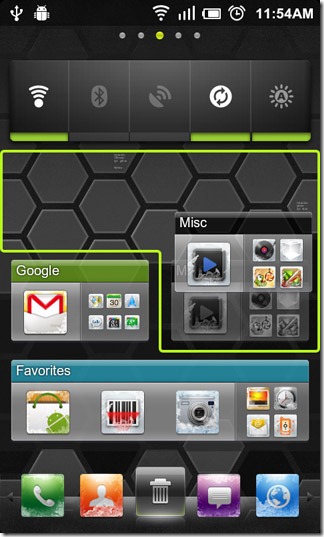
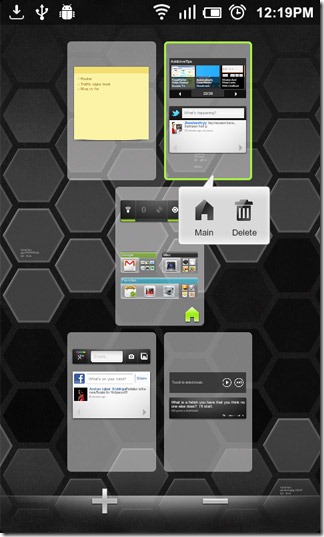
Lansatorul este spațiu de lucru poate găzdui maxim 9 și minim 3 ecrane de acasă. Pur și simplu atingeți spre interior sau selectați Meniu> Editați | × pentru a adăuga sau elimina ecranele de acasă din spațiul de lucru.
Bara de andocare cu defilare orizontală, spre deosebire de cea aalte lansatoare populare (cum ar fi LauncherPro, ADW Launcher și GO Launcher EX) au o pictogramă de sertar pentru aplicații fixe. Adică pictograma rămâne întotdeauna în vizor pentru acces rapid la sertarul aplicației, chiar în timp ce glisați pe bară pentru a accesa comenzi rapide. Dock-ul poate face sport până la 12 scurtături pentru aplicații. Pentru a adăuga o comandă rapidă în doc, deschide sertarul aplicației, țineți apăsat o aplicație la alegere, trageți-o și aruncați-o pe un slot gol din doc.
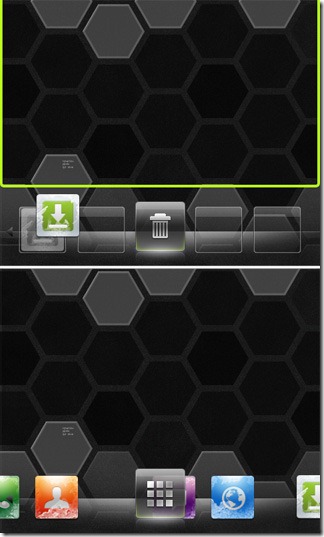
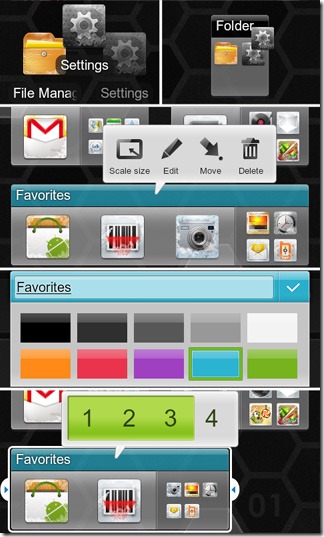
Acum, pe cele menționate mai sus widget folder. În plus față de widget-urile simple pentru folderul ecranului principal Toate contactele, fișiere primite prin Bluetooth (Bluetooth primit), Persoane de contact cu numere de telefon și persoanele de contact preferate (steluță contacte), lansatorul vine la pachet cu o nouă rază de widget-uri destinate să ofere acces facil la aplicațiile preferate chiar de pe ecranul de domiciliu. Puteți crea respectivul folder fie din Meniu> Adăugare> Dosare> Folder nou sau aruncând o comandă rapidă a unei aplicații pe alta, așa cum se arată în imaginea de mai sus.
La fel ca în cazul oricărui alt widget, puteți să țineți apăsat pe un folder pentru a accesa meniul contextual. Din meniul menționat, puteți Editați | × (redenumiți titlul și selectați culoarea barei de titlu),scalează și șterge folderul sau mută-l într-un alt ecran de start. Dimensiunile folderelor variază de la 1 × 1 la 1 × 4. Dar ceea ce face ca widgetul de folder să fie special este modul în care aranjează comenzile rapide pentru aplicații. Pentru dimensiuni mai mari de 1 × 1, widgetul folderului dedică 1 (1 × 2), 2 (1 × 3) sau 3 (1 × 4) segmente ale grilei ecranului de pornire pentru scurtăturile individuale ale aplicațiilor, permițându-le să le accesezi fără deschidere fisierul. Comenzile rapide rămase sunt aranjate într-un singur segment de grilă. Atingeți acest segment pentru a deschide folderul și a rearanja comenzile rapide.
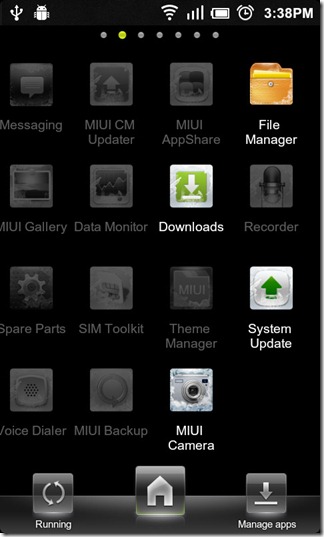
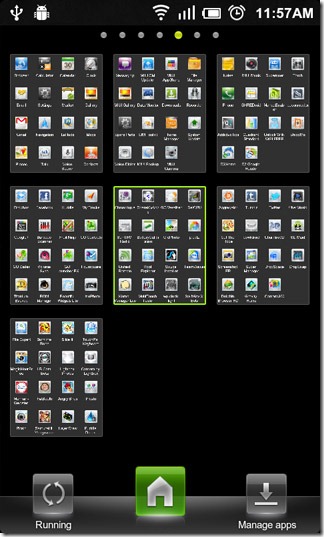
Și dacă nu preferați să vă înghesuiți ecranul de pornire, vă puteți baza întotdeauna pe impecabilul lansatorului sertar pentru aplicații funcționalitate. Nu, nu aplaudăm aplicația mai mult decât merită. Sertarul aplicației evidențiază aplicațiile folosite recent pe măsură ce defilați lotul, ceea ce vă este mai ușor să localizați aplicațiile preferate. Puteți opri funcția menționată din Meniu> Setări lansator> Setări meniu> Animație pagină meniu. În defilarea orizontală implicită, pagină cu paginăorientarea sertarului aplicației, ținând apăsat butonul de pornire face ca sertarul să micșoreze o dată pentru a afișa mai multe pagini ale sertarului aplicației simultan. Țineți apăsat de mai multe ori pentru a continua micșorarea.
Aplicațiile pot fi aranjate în ordine alfabetică pentru o navigare mai ușoară (Meniu> MainMenu Style> Sortare alfabetică). Sertarul aplicației adoptă o orientare verticală a defilării atunci când este sortat alfabetic. Ambele orientări au beneficiile lor
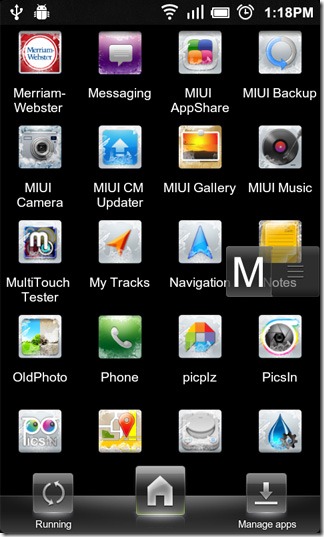
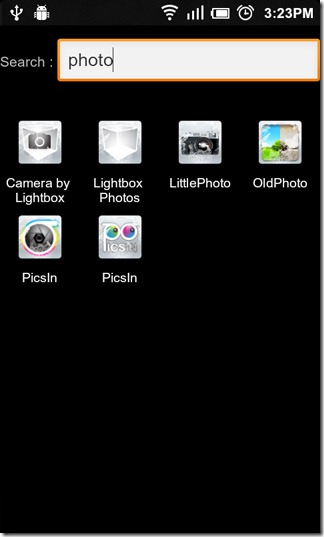
Și dacă, în ciuda tuturor funcționalității adăugate, tutotuși te găsești constant apăsat pentru a localiza o aplicație atunci când ai nevoie de ea, poți oricând să cauți aplicații după cuvinte cheie. Pentru a face acest lucru, apăsați butonul Căutare sau, dacă dispozitivul dvs. nu are unul, selectați Meniu> Căutare. Sertarul de aplicații are chiar și un manager de sarcini încorporat care vă permite să vizualizați și să terminați aplicațiile selective sau toate rulând și o scurtătură către ecranul de gestionare a aplicației (Setări> Aplicații> Gestionare aplicații).
Ei bine, este vorba despre asta. Lansatorul aduce câteva idei noi pe masă și le pune în aplicare fără cusur. Tot ce are nevoie acum este un ușor impuls de viteză. tranziţii între ecranele de acasă adiacente, în special, par destul lent ca din această scriere. Să sperăm că viitoarele actualizări vor avea grijă de asta. Urmăriți următorul pas video (din pagina de piață a aplicației) pentru a vedea lansatorul în acțiune.
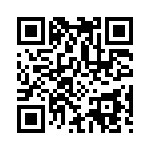
Descărcați Nemus Launcher







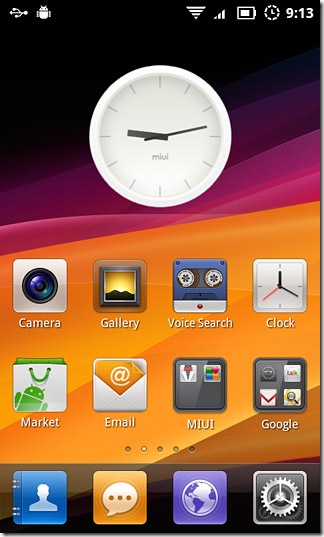





Comentarii